- Teil 1: Einige kostenlose Spotify Music Ripper-Empfehlungen
- Teil 2: Der beste Spotify Music Ripper aller Zeiten: TuneMobie Spotify Music Converter
- Teil 3: So rippen Sie Spotify-Musik mit TuneMobie Spotify Music Converter
Einige kostenlose Spotify Music Ripper-Empfehlungen
1. Kühnheit
Audacity ist ein kostenloser Spotify-Musik-Ripper, den viele Musikliebhaber gehört oder verwendet haben. Es ist einfach zu bedienen und kann mehr als nur Spotify-Musik rippen. Benutzer können die gerippten Spotify-Songs bearbeiten, z. B. Drum Beats, Bass und andere Effekte hinzufügen. Leider kann Audacity Spotify-Musik mit einer Audioqualität von 320 kbit / s nicht rippen, was bedeutet, dass die gerippten Dateien von Audacity verlustbehaftet sind.
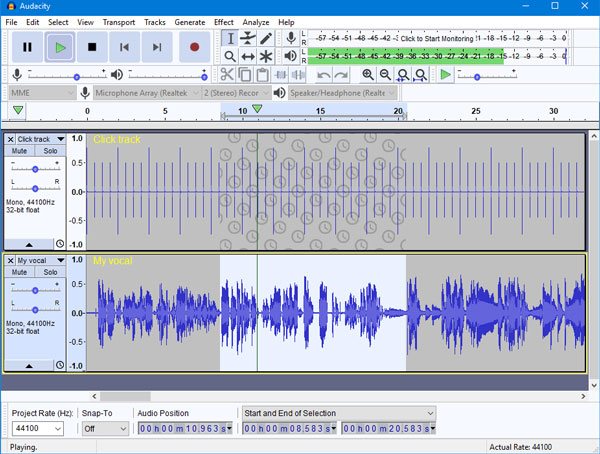
2. Fildo
Fildo ist ein kleiner Spotify-Musik-Ripper, mit dem Benutzer Spotify-Musik auf Android-Geräten rippen können. Eigentlich bietet es auch eine Windows 10-Version, aber die Leute achten normalerweise mehr auf die Android-Version. Es ist kostenlos, aber die Funktion rippt nur Musik von Spotify mit normaler Audioqualität. Titelinformationen wie Titel, Genre und Titelnummer werden nicht in den gerippten Dateien gespeichert.
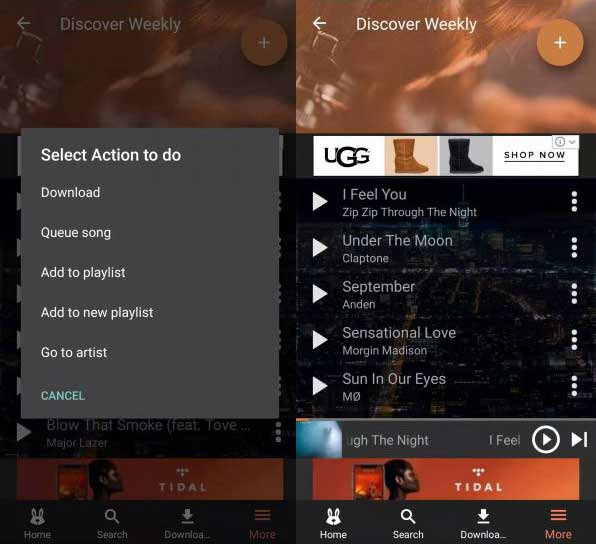
3. Spotify
Spotify ist auch ein kostenloser Spotify to MP3-Ripper, mit dem Benutzer Spotify-Musik nur von der Spotify-Desktop-App rippen können. Windows 10 ist das einzige unterstützte Betriebssystem, wodurch sich Benutzer anderer Betriebssysteme möglicherweise verärgert fühlen. Die Audioqualität ist nicht die beste, genau wie bei den beiden oben genannten Rippern. Wenn Sie keine hohen Anforderungen an die Audioqualität haben, sollte Spotify für Sie praktisch sein.
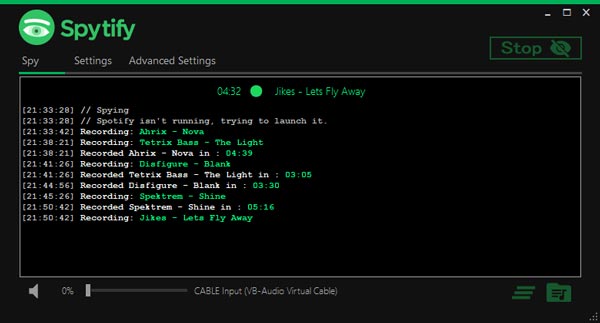
Der beste Spotify Music Ripper aller Zeiten: TuneMobie Spotify Music Converter

Nachdem wir alle kostenlosen Spotify-Musik-Ripper kennengelernt haben, die wir vorgestellt haben, planen einige von Ihnen wahrscheinlich bereits, sie herunterzuladen, zu verwenden und bereit zu sein, sie zu genießen, oder? Aber Moment mal, haben Sie festgestellt, dass alle von uns erwähnten kostenlosen Ripper einen klaren Nachteil haben? Wenn Sie Spotify-Musik wirklich offline gut genießen möchten, indem Sie sie rippen, sollten Sie sich an ein professionelles Tool wenden, mit dem Sie Ausgabedateien mit hoher Audioqualität erhalten. TuneMobie Spotify Music Converter ist genau ein solches Tool und weit mehr. Lassen Sie es uns mit seinen Vorteilen beweisen, bitte lesen Sie weiter.
TuneMobie Spotify Music Converter kann alle Spotify-Songs effizient in MP3, WAV, M4A und FLAC rippen, wobei ID3-Tags beibehalten werden. Auf diese Weise können Benutzer Spotify-Musik viel bequemer erkennen und speichern. Die gerippten Dateien behalten die gleiche verlustfreie Audioqualität wie die Originalquellen bei. TuneMobie Spotify Music Converter ist stets bemüht, allen Benutzern den besten Musikgenuss zu bieten.
Darüber hinaus können Benutzer Ausgabedateien nach "Künstler", "Album" oder "Künstler / Album" sortieren. Außerdem wird eine 5-mal schnellere Konvertierungsgeschwindigkeit bereitgestellt, um Benutzern zu helfen, ihre kostbare Zeit zu sparen. Um das Programm flexibler zu gestalten, stehen eine integrierte Suchfeld- und Stapelkonvertierungsfunktion zur Verfügung. In Bezug auf die Kompatibilität ist TuneMobie Spotify Music Converter vollständig kompatibel mit Windows-Betriebssystemen und macOS. Spotify-kostenlose und Premium-Konten werden unterstützt.
So rippen Sie Spotify-Musik mit TuneMobie Spotify Music Converter
Schritt 1: Starten Sie TuneMobie Spotify Music Converter
Starten Sie im ersten Schritt TuneMobie Spotify Music Converter und seien Sie geduldig, wenn Spotify gestartet wird. Spotify ist während des Rippens erforderlich. Stellen Sie daher sicher, dass Sie sich mit Ihrem Konto bei Spotify angemeldet haben, und beenden Sie es nicht, bevor das Rippen abgeschlossen ist. Danach klicken Sie oben links auf die Schaltfläche "Dateien hinzufügen".

Schritt 2: Hinzufügen von Spotify-Musik zum Konverter (zwei Möglichkeiten zum Hinzufügen)
Sie können einen Link Ihres gewünschten Spotify-Songs, -Albums oder Ihrer gewünschten Wiedergabeliste von Spotify kopieren und zu TuneMobie Spotify Music Converter zurückkehren. Fügen Sie dann den Link in die Linkleiste unten ein und klicken Sie auf "+"..
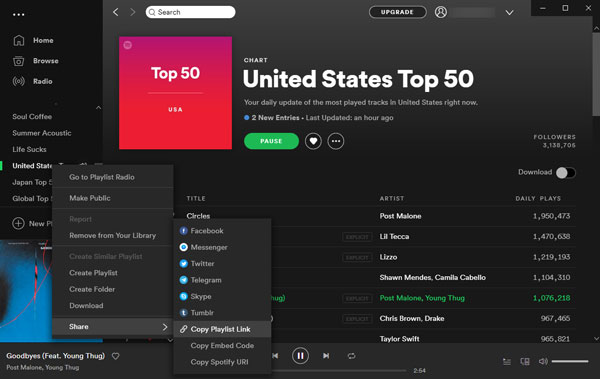
Sie können auch Spotify und Spotify Music Converter auf demselben Bildschirm anzeigen. Ziehen Sie dann einfach die Spotify-Songs, -Alben oder Wiedergabelisten aus Spotify und legen Sie sie im Konverter ab.
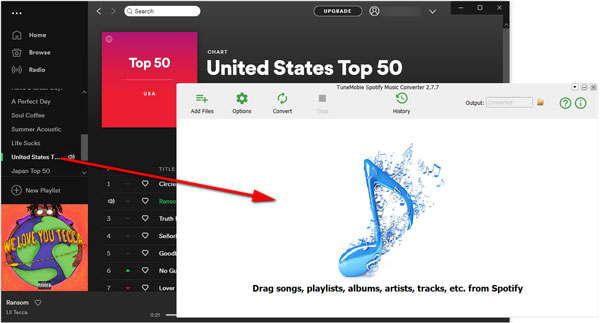
Sie können dem Konverter auf jede Weise Songs hinzufügen. Danach werden alle Songs sofort aufgelistet. Sie können auswählen, welche Songs gerippt werden sollen, indem Sie auf das Kontrollkästchen klicken.
Schritt 3: Nehmen Sie Änderungen an den Optionen vor
Eine Schaltfläche "Optionen" befindet sich in der oberen linken Ecke direkt neben der Schaltfläche "Dateien hinzufügen". Klicken Sie auf die Schaltfläche "Optionen" und Sie sehen das Fenster "Optionen". In diesem Fenster können Sie die Konvertierungsgeschwindigkeit auswählen, die Lautstärke anpassen, die Bitrate ändern, das Ausgabeformat auswählen usw. Sie können alles nach Ihren Wünschen einstellen zu.
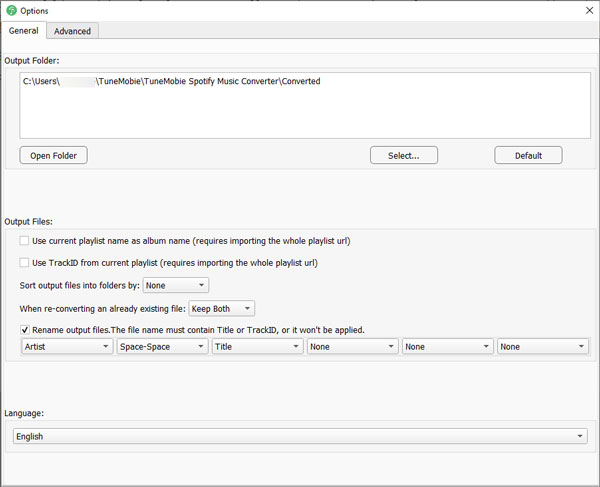
Schritt 4: Erste Schritte
Ebenso befindet sich in der oberen linken Ecke eine Schaltfläche "Konvertieren". Nachdem Sie darauf geklickt haben, können Sie ruhig warten, bis der gesamte Kopiervorgang abgeschlossen ist.

Nach dem Rippen ist es auch einfach, jede Ausgabedatei zu finden. Klicken Sie einfach oben auf die Schaltfläche "Verlauf", um das Bedienfeld "Verlauf" zu öffnen.
Mit der Entwicklung des Internets gibt es mehr Möglichkeiten für uns, zu unterhalten. Musik hören wird jedoch niemals ins Hintertreffen geraten. Darüber hinaus sind viele unserer Unterhaltungsideen untrennbar mit Musik verbunden, und Musik von Spotify ist das, was wir am meisten brauchen. TuneMobie Spotify Music Converter ist definitiv der beste und perfekteste Helfer, mit dem Benutzer Spotify-Musik jederzeit rippen können. Sie sollten wirklich kommen, um eine zu bekommen, wenn Sie Spotify-Musik lieben oder mehr als nur Spotify-Musik hören möchten. Worauf wartest du? Klicken Sie nun unten auf die Schaltfläche "Kostenloser Download", um ein neues Spotify-Erlebnis zu starten!